Spammer verwenden mehrere Nummern, um Junk-Nachrichten in großen Mengen zu versenden. Abgesehen davon, dass sie irrelevant und störend sind, können Links und Informationen in diesen Texten unsicher oder sogar illegal sein.
Aus diesem Grund ist es wichtig zu wissen, wie man Textnachrichten auf dem iPhone blockiert. In diesem Leitfaden stelle ich mehrere Möglichkeiten zur Lösung dieses Problems vor.
- So blockieren Sie Textnachrichten auf dem iPhone
- So verwalten Sie blockierte Nummern auf dem iPhone
- So filtern Sie iMessages von unbekannten Absendern
- Spam oder Junk-iMessages melden
- Werbetextnachrichten abbestellen
- Benachrichtigungen für Spam-SMS auf dem iPhone ausblenden
- Soll ich SMS-Filter-Apps von Drittanbietern auf meinem iPhone verwenden?
So blockieren Sie Textnachrichten auf dem iPhone
- Tippen Sie auf eine Unterhaltung in der Nachrichten-App.
- Tippen Sie auf das Kontaktbild, die E-Mail/den Namen/die Nummer, die Sie blockieren möchten. Tippen Sie auf Info .
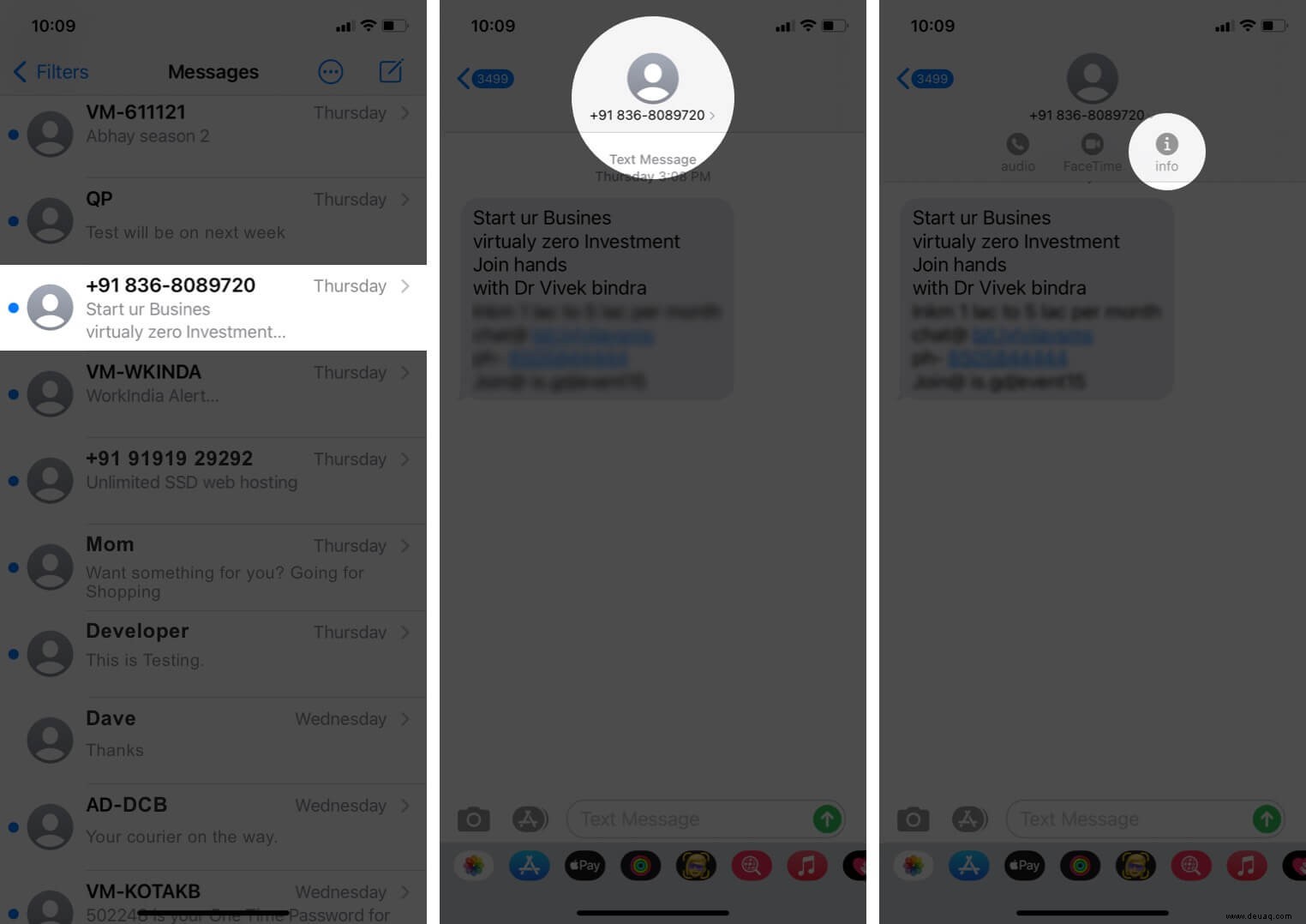
- In iOS 13 tippen Sie erneut auf den Namen oder die Nummer. Sie können auch auf den kleinen Pfeil tippen> Tippen Sie in iOS 14 auf Info .
- Tippen Sie auf dem nächsten Bildschirm auf Diesen Anrufer blockieren → Kontakt blockieren .
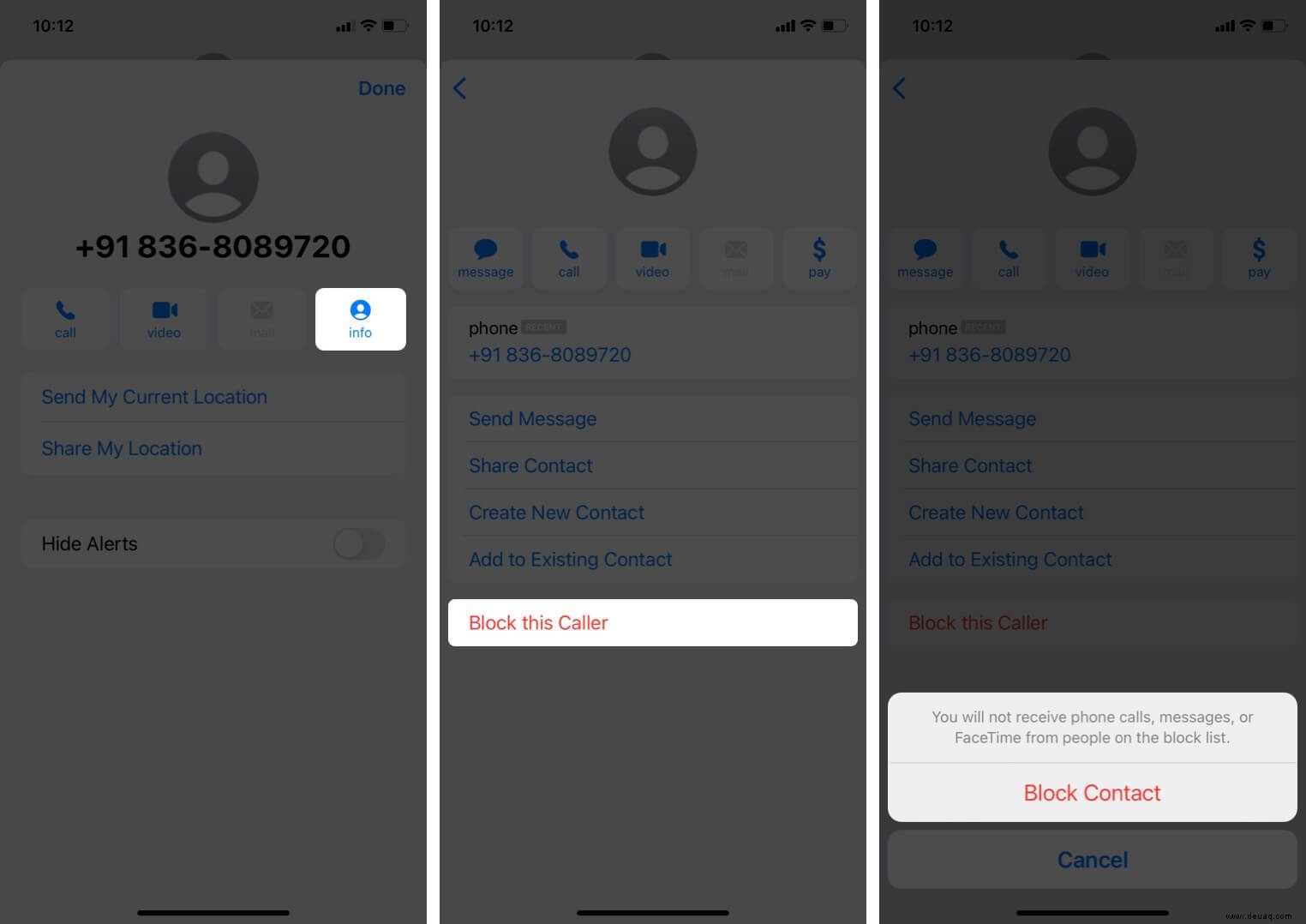
Hinweis :Die Nachrichten eines blockierten Kontakts werden Ihnen niemals zugestellt. Die Person wird nicht benachrichtigt, dass Sie sie blockiert haben. Außerdem erhalten Sie keine regelmäßigen Anrufe oder FaceTime-Anrufe von diesem blockierten Kontakt. Sie können jedoch weiterhin eine Voicemail hinterlassen, aber Sie erhalten möglicherweise keine Benachrichtigung dafür.
So verwalten Sie blockierte Nummern auf dem iPhone
Wenn Sie es sich anders überlegen, Nachrichten von einer bestimmten Person oder einem bestimmten Benutzer zu blockieren, erfahren Sie hier, wie Sie die Blockierung aufheben können.
- Öffnen Sie Einstellungen und tippen Sie auf Nachrichten .
- Tippen Sie auf Blockierte Kontakte .
- Wischen Sie auf dem Kontakt von rechts nach links und tippen Sie auf Blockierung aufheben . Oder tippen Sie auf Bearbeiten → Rote Minustaste (-) → Entsperren .
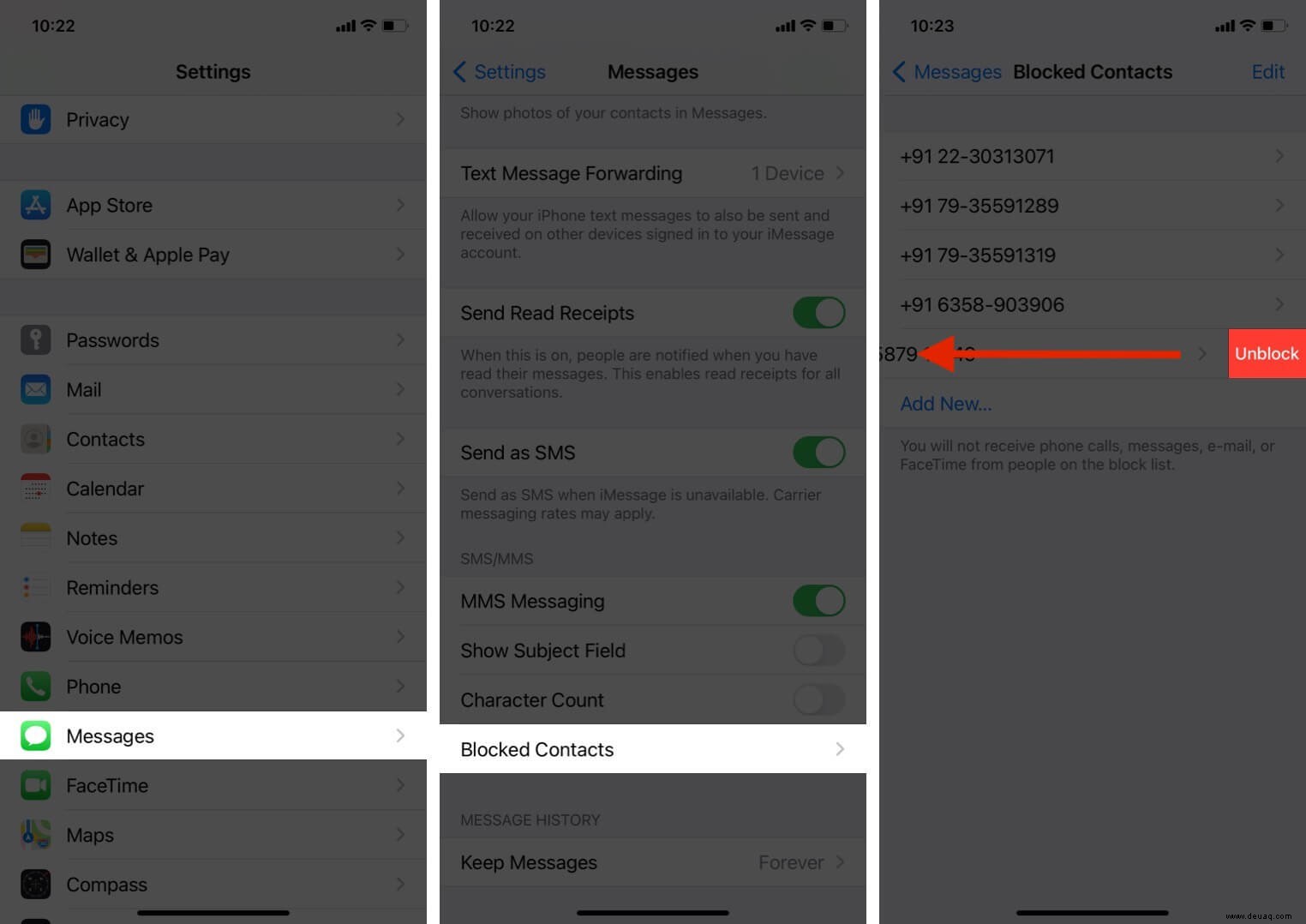
Sie können von diesem Bildschirm aus auch Einträge zur Sperrliste hinzufügen. Tippen Sie dazu auf Neu hinzufügen und wählen Sie einen Kontakt aus.
So filtern Sie iMessages von unbekannten Absendern
- In den Einstellungen , tippen Sie auf Nachrichten .
- Aktivieren Sie Unbekannte Absender filtern .
-
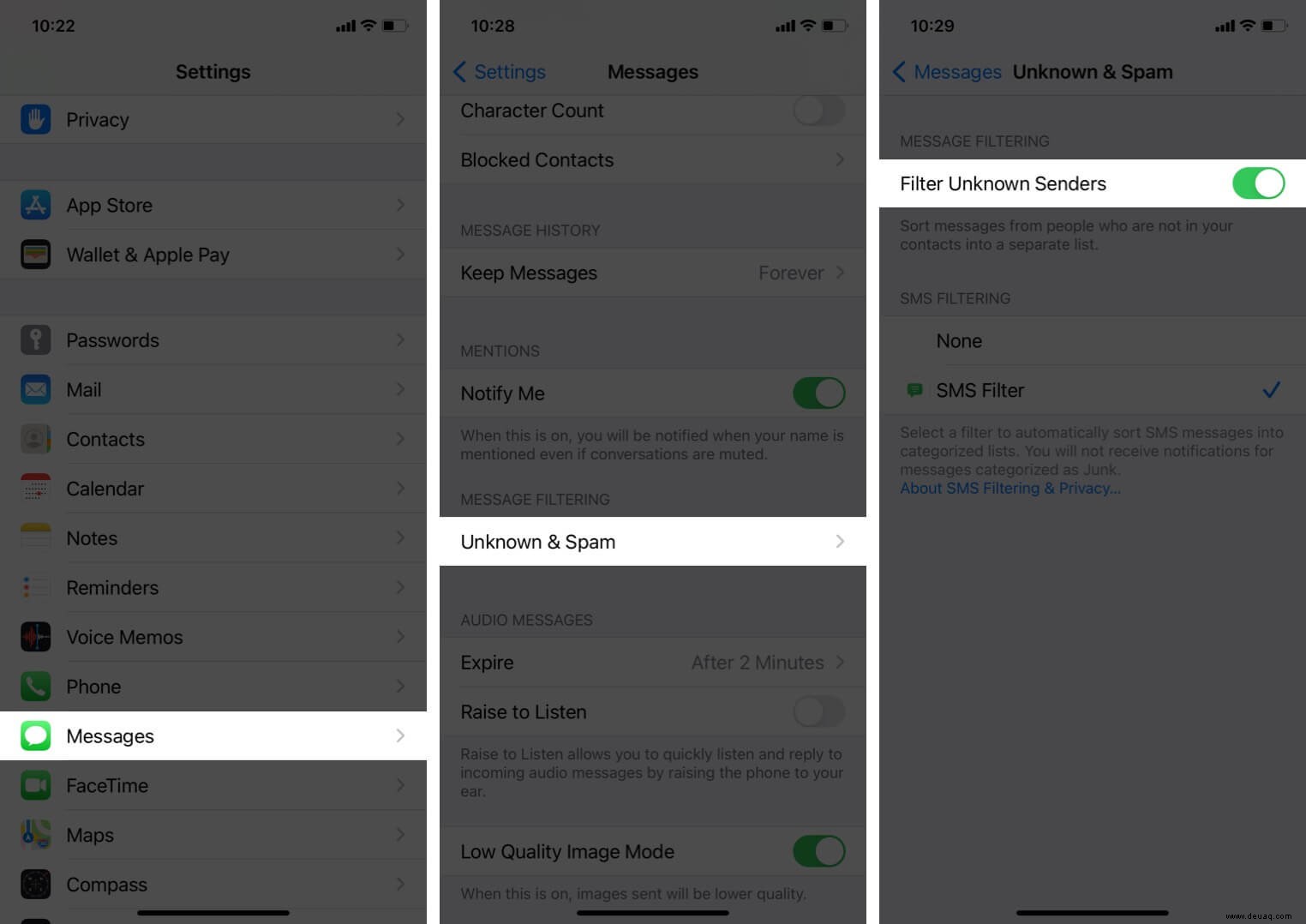
Hinweis: Tippen Sie unter iOS 13 (wenn Sie eine SMS-Filter-App eines Drittanbieters wie Truecaller installiert haben) und iOS 14 auf Unbekannt &Spam . Aktivieren Sie als Nächstes Unbekannte Absender filtern . Stellen Sie außerdem in iOS 14 sicher, dass SMS-Filter ist geprüft.
Nachdem Sie fertig sind, sehen Sie in der iOS 13-Nachrichten-App oben eine neue Registerkarte. Abhängig von Ihrer iPhone-Sprache und -Region kann es als "Unbekannte Absender", "Junk" oder "Spam" bezeichnet werden. Hier werden iMessages von unbekannten Absendern angezeigt. Für diese SMS erhalten Sie keine Benachrichtigung. Sie können sie jedoch manuell öffnen und lesen.
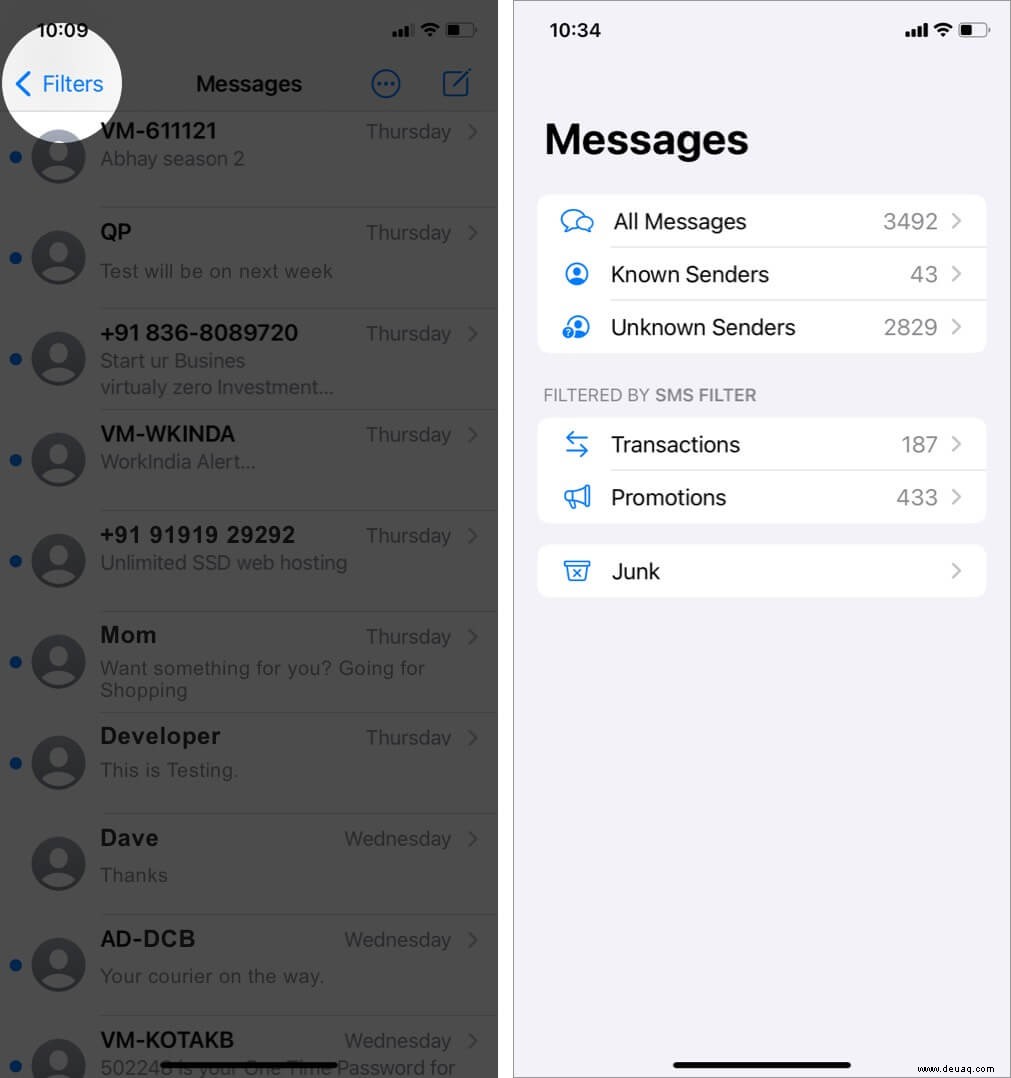
In iOS 14 ist die Benutzeroberfläche etwas anders. Tippen Sie oben links auf „Filter“, um Kategorien wie „Alle Nachrichten“, „Bekannte Absender“, „Unbekannte Absender“, „Transaktionen“, „Werbeaktionen“ und „Junk“ anzuzeigen.
Spam oder Junk-iMessages melden
Das Melden einer SMS oder iMessage als Spam hat möglicherweise keine sofortige Wirkung. Es wird den Kontakt nicht daran hindern, Ihnen zukünftige Nachrichten zu senden. Aber es kann Apple, Ihrem Mobilfunkanbieter oder dem Dienst, den Sie melden, helfen, eine Datenbank aufzubauen und die Ausbreitung dieser Bedrohung zu verhindern.
Bei genügend ähnlichen Meldungen kann der Spam-Kontakt dauerhaft gesperrt werden. Es würde auch anderen Benutzern helfen.
- Apple melden :Wenn Sie eine iMessage von einer unbekannten Person erhalten, heißt es:„Der Absender ist nicht in Ihrer Kontaktliste. Junk melden.“ Tippen Sie darauf, wenn Sie Spam erhalten.
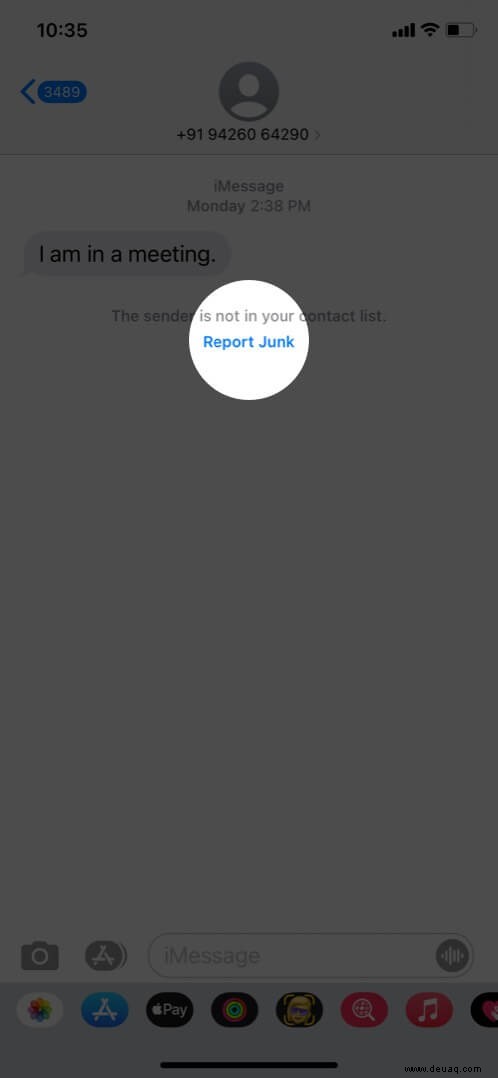
- Melden Sie sich bei Ihrem Spediteur :Mit US-Netzbetreibern wie AT&T, Verizon, T-Mobile, Sprint, Bell usw. können Sie mühelos Spam-Nachrichten und Robotexts melden. Sie müssen lediglich die vollständige Spam-Nachricht kopieren und an 7726 (SPAM) senden. Dieser ausgehende Text ist kostenlos. Wenn ein Beförderer mehrere solcher Anfragen erhält, kann er Maßnahmen ergreifen.
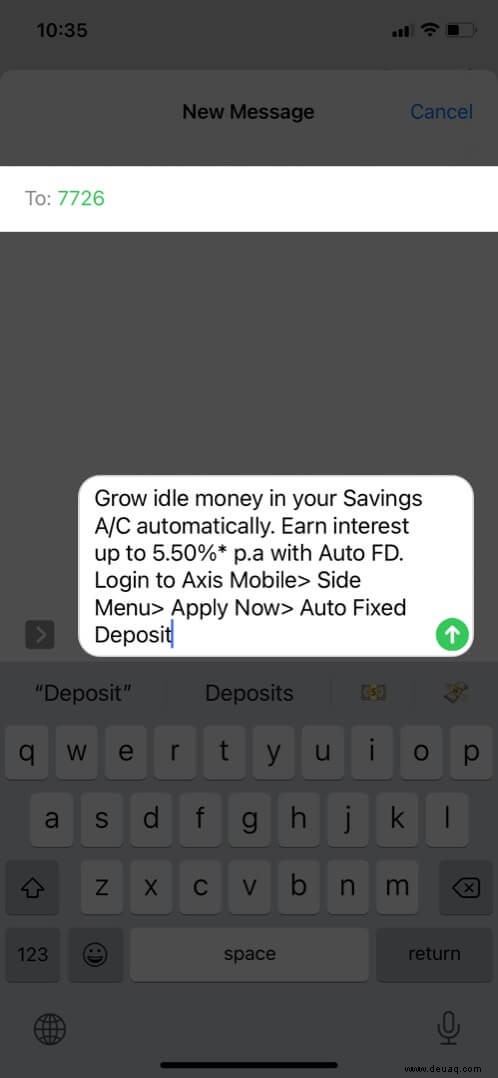
- Bei FTC melden :Sie können gefährliche Spam-Nachrichten auch der Federal Trade Commission (FTC) melden. Folgen Sie dazu diesem Link.
Werbetextnachrichten abbestellen
Viele Einzelhandelsketten, Versicherungsunternehmen und Händler senden Ihnen Werbebotschaften, wenn Sie jemals etwas bei ihnen kaufen oder sie kontaktieren. Die meisten dieser Texte sind irrelevant und störend. Wenn die Textnachricht oder ihre Website Anweisungen zum Abbestellen enthält, befolgen Sie diese. Normalerweise werden Sie aufgefordert, mit „STOP“ zu antworten. Sie können sich auch per E-Mail, Anruf, App oder sogar Twitter an den Kundensupport wenden, um Sie aus Werbenachrichten zu entfernen.
Vorsicht! Befolgen Sie die obigen Schritte nur, wenn Sie sicher sind, dass der Absender ein seriöses, legitimes und etabliertes Unternehmen ist. Viele Betrüger senden Ihnen Werbetexte und E-Mails mit Anweisungen oder Links, die etwas sagen wie „Antworten Sie STOP, wenn Sie diese Nachrichten nicht mehr erhalten möchten.“ Sobald Sie das tun, erfahren sie, dass diese Nummer aktiv ist und jemand diese liest Nachrichten.
Bald können sie Ihre Informationen an andere Spam-Dienste verkaufen. Verwenden Sie daher Ihre Klugheit, bevor Sie auf eine unbekannte Nummer antworten.
Benachrichtigungen für Spam-Textnachrichten auf dem iPhone ausblenden
Ein weiterer Trick, den ich verwende, um den Ärger irrelevanter Textnachrichten zu reduzieren, besteht darin, ihre Warnungen zu verbergen. Beispielsweise sendet mir mein Mobilfunkanbieter zwei SMS, sobald ich 50 % meiner täglichen Mobilfunkdaten verbraucht habe.
In ähnlicher Weise senden Dominos, Pizza Hut und Lebensmittelgeschäfte in meiner Nachbarschaft regelmäßig Werbebotschaften. 95 % dieser Nachrichten sind irrelevant. Aber einige sind nützlich.
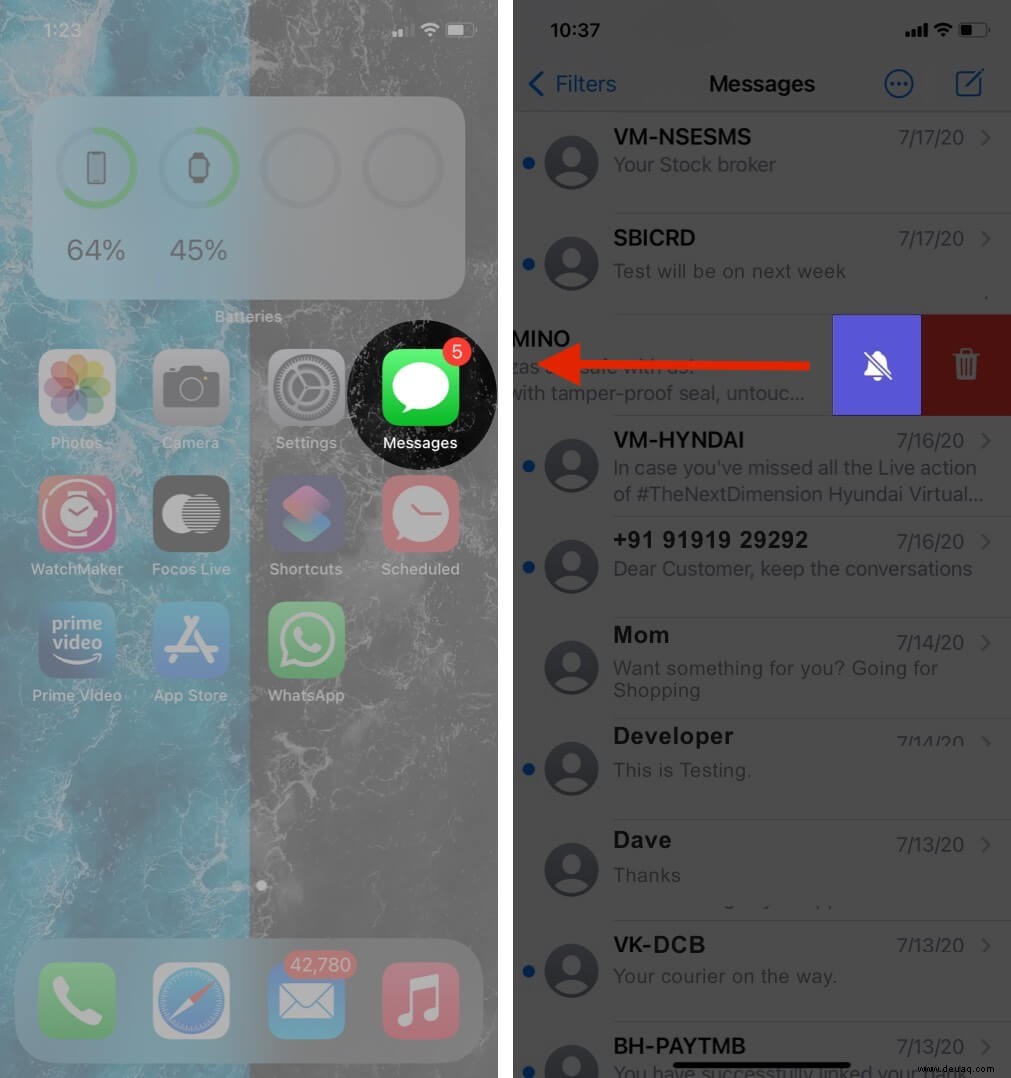
Um Benachrichtigungen für bestimmte Chats auszublenden, öffnen Sie die Nachrichten-App und wischen Sie auf einem Kontaktnamen oder einer Kontaktnummer von rechts nach links. Tippen Sie als Nächstes auf Benachrichtigungen ausblenden (oder stille Glocke Symbol in iOS 14). Jetzt erhalten Sie keine Benachrichtigung mehr, wenn diese Nummer Ihnen eine SMS sendet.
Soll ich SMS-Filter-Apps von Drittanbietern auf meinem iPhone verwenden?
Viele Websites raten zur Verwendung von Spam-Blockierungsanwendungen von Drittanbietern. Es erlaubt diesen Apps jedoch, alle Ihre eingehenden Texte zu lesen. Dazu gehören OTP, Bankbenachrichtigungen und so ziemlich alles andere. Ich würde daher nicht empfehlen, diesem Rat zu folgen. Wenn Ihr Mobilfunkanbieter jedoch über eine seriöse SMS-Filter-App verfügt (wie Call Filter Plus von Verizon oder Scam Shield von T-Mobile), können Sie diese ausprobieren, nachdem Sie sie recherchiert und mehr darüber erfahren haben.
Ich hoffe, eine dieser Lösungen hat Ihnen geholfen, Textnachrichten auf dem iPhone zu blockieren. Es gibt keine todsichere Lösung, um alle unerwünschten Texte zu blockieren. Wenn Sie jedoch ein wenig aufmerksam sind, können Sie die Anzahl irrelevanter Nachrichten erheblich verringern.
Bieten Sie beispielsweise Ihre Telefonnummer nicht auf jeder Website an, die danach fragt. Versuchen Sie stattdessen, sich per E-Mail anzumelden. Bitten Sie den Kassierer am Rechnungsschalter, Ihre Nummer nicht für Werbebotschaften zu registrieren. Kleine Vorsichtsmaßnahmen wie diese reichen weit.
Abschließend möchte ich Sie noch für unseren Artikel über
interessieren- So blockieren Sie Spam-Anrufe
- So blockieren Sie Personen auf WhatsApp
- iOS 15:Was ist "E-Mail verbergen" und wie verwende ich es auf dem iPhone?
- Richten Sie eine benutzerdefinierte Antwortnachricht für eingehende Anrufe auf dem iPhone ein